Win10日历怎么显示农历?
方法一:让Win10自带日历显示农历
1、点击Win10左下角的开始图标,然后找到“日历”设置,
春节等节日方法"src="http://img17./d/file/201701/12/ff5b010bd99ae8daa6f4b4aa27ab3e12.jpg"/>
2、打开日历设置界面后,继续点击“更多日历”,
3、然后在更多日历设置中,勾选上“中国”,之后在右侧的日历中,就可以看到“春节”等农历的二十节气信息了,其中可以看到一些农历信息,
通过这种方法设置的Win10日历,不能完全显示所有的农历日历,只有节假日、二十四节气等信息,并不是很全面。如果要显示更详细的农历日历,可以参考下面的第二种方法。
Win10显示农历方法二
目前,Win10自带的日历,还无法完美的显示农历,如果用户想要让Win10系统显示更符合我们喜欢的那种农历日历,只需要在Win10电脑中安装一个一个“人生日历”软件就够了,不仅支持同时显示阳历、农历,还可以显示天气等信息,
以上就是Win10设置显示农历日历方法,希望对大家有所帮助,如果是想让Win10电脑完美显示农历日历,建议大家在电脑上下载一个“人生日历”即可。



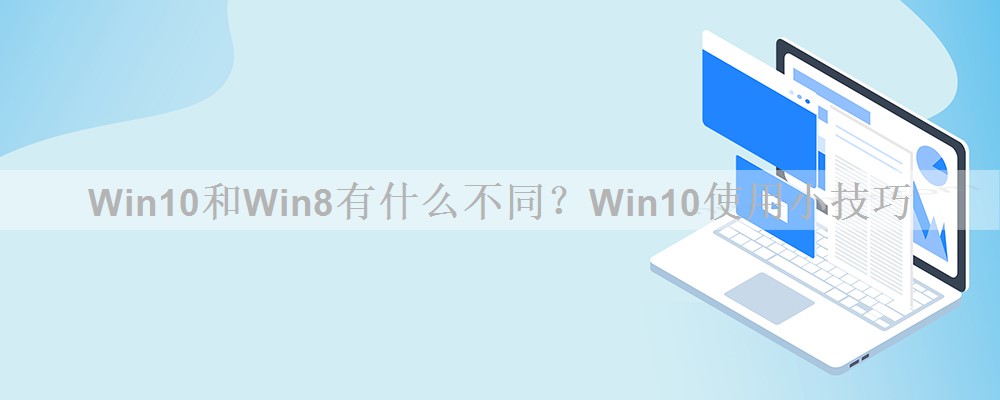




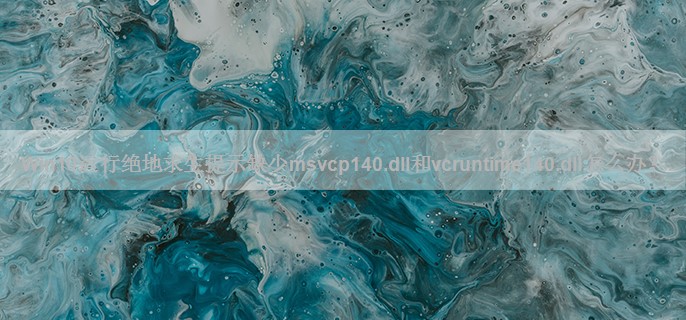

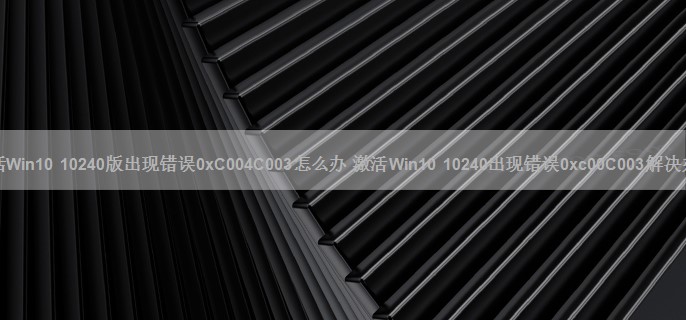
激活Win10 10240版出现错误0xC004C003怎么办 激活Win10 10240出现错误0xc00C003解决办法
最近有很多用户升级了Win10 10240版,升级了之后又要重新激活。但是就在激活的时候出现了问题了, win10激活 失败 ,错误 代码 0xC004C003,这个时候该 怎么办呢?目前预览版的激活码已经失效了,无法对预览版进行激活。Win10 10240应该是RTM版吧。您可以在 安...

win10重置失败未做更改怎么办 win10重置失败未做更改解决方法
win10重置失败未做更改怎么解决?win10重置失败未做更改怎么回事?在win10系统进行重置时,却提示重置失败未做任何更改怎么解决呢,win10重置失败未做更改怎么解决,win10重置失败未做更改怎么办?下面就和小编一起来看看吧!...

win10开始菜单点击无效怎么办 win10开始菜单点击无效解决方法
win10开始菜单点击无效怎么办?win10开始菜单点击无效怎么解决?当我们准备使用win10系统的开始菜单时,却发现点击开始菜单没有反应怎么办呢,win10开始菜单点击无效怎么办,win10开始菜单点击无效怎么解决,下面就和小编一起来看看吧!...

Win10怎么关机?1、点击Win10系统右下角的开始菜单,在展开的菜单里可以看到关机的图标。2、点击关机图标,出现睡眠,关机或是重启Win10。点击关机后,win10就可以正常关机了。...

在Win10桌面左下角的“开始菜单”图标中右键鼠标,注意是点击鼠标右键(不是左键),在弹出的菜单中,就可以快速找到“控制面板”,点击打开就可以了...